Verbind/bedien computers via een netwerk met KontrolPack

Beheer computers in uw netwerk eenvoudig met KontrolPack. Verbind en beheer computers met verschillende besturingssystemen moeiteloos.
Sideload is een uitstekend klein hulpprogramma dat, wanneer geïnstalleerd, het ongelooflijk eenvoudig maakt om Flatpak-apps op Elementary OS te installeren. Volg deze tutorial terwijl we bespreken hoe u de tool voor uw systeem kunt instellen.
Opmerking: voor het gebruik van Sideload is de absoluut nieuwste versie van Elementary OS (versie 5.0 Juno) vereist. Volg deze instructies voordat u de tutorial probeert te volgen om te leren hoe u Elementary 4.0 naar 5.0 kunt upgraden.
Flatpak-ondersteuning inschakelen op elementair besturingssysteem
Om de Sideload-tool op uw Elementary OS-pc te kunnen gebruiken, moet u het Flatpak-protocol op uw systeem hebben ingesteld. Om het in te stellen, opent u een terminalvenster door op Ctrl + Alt + T of Ctrl + Shift + T te drukken en installeert u het flatpak- pakket.
sudo apt flatpak installeren
De bovenstaande opdracht zou voldoende moeten zijn om de Flatpak-runtime op uw Elementary OS-pc te laten werken. Als u echter problemen ondervindt, raadpleeg dan onze handleiding over het inschakelen van Flatpak . Lees zeker ook de Flatpak website voor meer informatie.
Sideload installeren op elementair besturingssysteem
Sideload is ongeveer 6 maanden in ontwikkeling voor Elementary OS. Het is echter nog niet beschikbaar in AppCenter. Als gevolg hiervan is de enige manier om toegang te krijgen tot Sideload door de broncode te downloaden, te compileren en te installeren.
Opmerking: hoewel Sideload is gericht op Elementaire OS, is het mogelijk om op andere Linux-besturingssystemen te installeren, zolang aan de afhankelijkheden wordt voldaan. Voor meer informatie over welke afhankelijkheden nodig zijn, klik hier op deze pagina .
Om de installatie van Sideload op Elementary OS te starten, moet u eerst alle afhankelijkheden geïnstalleerd hebben. Open een terminalvenster door op Ctrl + Alt + T of Ctrl + Shift + T op het toetsenbord te drukken . Gebruik vervolgens de opdracht Apt om de afhankelijkheden te laden.
sudo apt install git libflatpak-dev libgranite-dev libgtk-3-dev libxml2-dev meson valac
Nadat u alle benodigde afhankelijkheden voor Sideload op uw Elementaire OS-pc hebt geïnstalleerd, voert u een update uit en installeert u de nieuwste patches. De laatste updates helpen de softwarecompilatie soepeler te laten verlopen.
sudo apt update sudo apt upgrade -y
Gebruik na het updateproces het git clone- commando om de broncode voor Sideload op uw Elementary OS-pc te downloaden.
git clone https://github.com/elementary/sideload.git
Zodra de code is gedownload, verplaatst u het terminalvenster naar de map "sideload" met behulp van de onderstaande cd- opdracht.
cd-sideload
Gebruik in de map "sideload" de opdracht meson build om de softwarecompilatieomgeving in te stellen.
meson build --prefix=/usr
Wanneer het meson build- commando klaar is met het opzetten van de build-omgeving, ga je ernaartoe met het onderstaande CD- commando.
cd bouwen
Voer in de Sideload-buildomgeving de opdracht ninja uit om de broncode te compileren. Houd er rekening mee dat, afhankelijk van de hardwarespecificaties van uw Elementary OS-pc, het compilatieproces enige tijd kan duren. Wees geduldig!
ninja
Na het ninja- commando is de software gecompileerd en klaar voor gebruik. Op dit moment moet de software worden geïnstalleerd in het rootbestandssysteem van uw elementaire besturingssysteem. Gebruik hiervoor de onderstaande ninja install- opdracht.
sudo ninja installeren
Je kunt testen of Sideload werkt door io.elementary.sideload in de terminal uit te voeren, maar pas op, als je het vanaf de opdrachtregel uitvoert, wordt de GUI-interface niet weergegeven!
io.elementaire.sideload
Sideload gebruiken om Flatpak-apps op Elementair OS te installeren
De Sideload-applicatie werkt met Flatpak REF-bestanden die zijn gedownload van de Flatpak Flathub-winkel. Volg de stapsgewijze instructies hieronder om een Flatpak-toepassing op uw Elementary OS-pc te installeren.
Stap 1: Ga naar de Flathub-website door op deze link te klikken .
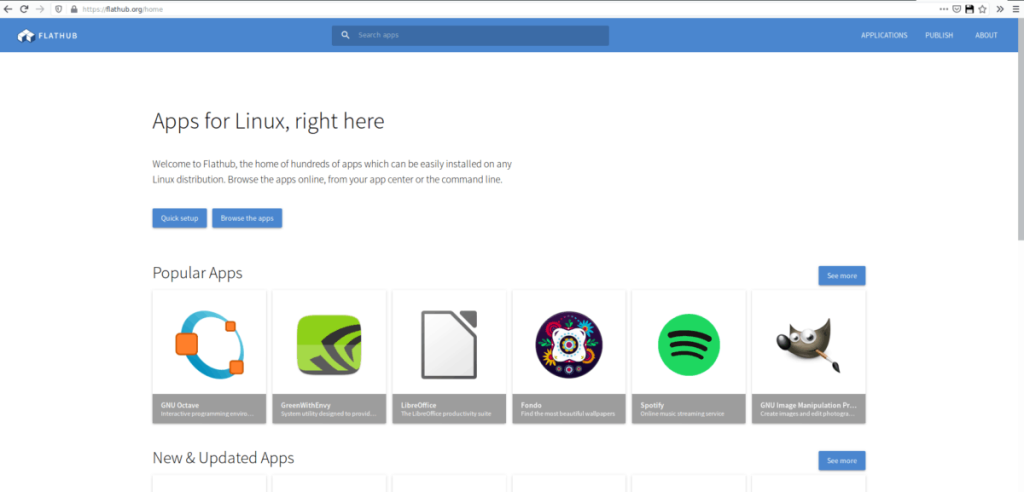
Stap 2: Klik op de Flathub-homepage op de zoekknop in de rechterbovenhoek van de pagina. Van daaruit klikt u op het tekstvak en typt u de naam van het programma dat u wilt installeren. In dit voorbeeld gebruiken we Skype.
Stap 3: Selecteer de app die u wilt installeren in de zoekresultaten om naar de pagina op de Flathub-website te gaan.
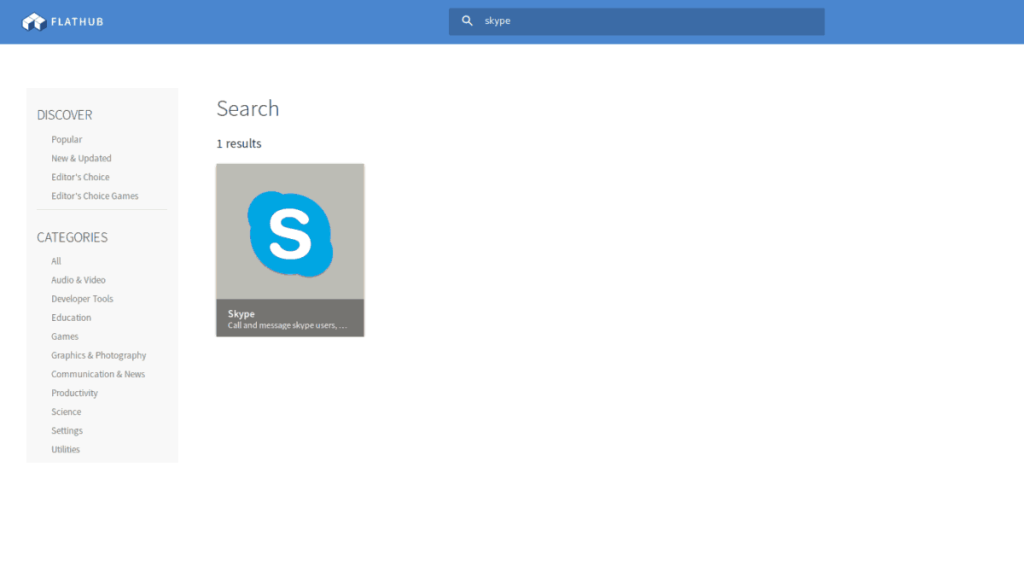
Stap 4: Nadat u naar de Flathub-pagina van de app bent gegaan, zoekt u de knop "installeren" en klikt u erop met de muis. Als u de knop "Installeren" selecteert, wordt het Flatpak REF-bestand naar uw computer gedownload in de map "Downloads"
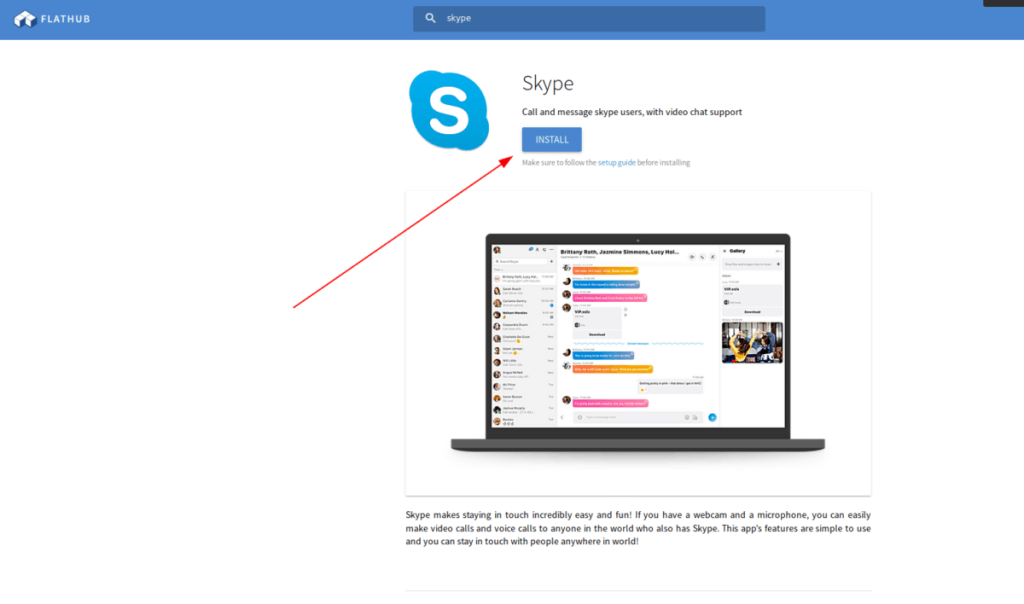
Stap 5: Klik op de knop "Toepassingen" en zoek naar "Bestanden". Start vervolgens de app "Bestanden" op het Elementaire OS-bureaublad.
Stap 6: Zoek in de app "Bestanden" de map "Downloads" en selecteer deze met de muis om toegang te krijgen tot het gedownloade Flatpak REF-bestand.
Stap 7: Dubbelklik in de map "Downloads" op het Flatpak REF-bestand. Of klik er met de rechtermuisknop op en selecteer "Sideload" om het te openen.
Stap 8: Met het Flatpak REF-bestand geopend in Sideload, verschijnt er een bericht. Dit bericht zal u vragen of u de "niet-vertrouwde" app wilt installeren. Vink de knop "Ik begrijp het" aan en selecteer "Toch installeren".
Stap 9: Laat uw Flatpak-app installeren vanuit de Flathub-winkel.
Wanneer uw app klaar is met installeren met Sideload, kunt u deze openen in het menu "Toepassingen".
Beheer computers in uw netwerk eenvoudig met KontrolPack. Verbind en beheer computers met verschillende besturingssystemen moeiteloos.
Wilt u bepaalde taken automatisch uitvoeren? In plaats van handmatig meerdere keren op een knop te moeten klikken, zou het niet beter zijn als een applicatie...
iDownloade is een platformonafhankelijke tool waarmee gebruikers DRM-vrije content kunnen downloaden van de iPlayer-service van de BBC. Het kan zowel video's in .mov-formaat downloaden.
We hebben de functies van Outlook 2010 uitgebreid besproken, maar aangezien het pas in juni 2010 uitkomt, is het tijd om Thunderbird 3 te bekijken.
Iedereen heeft wel eens een pauze nodig. Als je een interessant spel wilt spelen, probeer dan Flight Gear eens. Het is een gratis multi-platform opensource-game.
MP3 Diags is de ultieme tool om problemen met je muziekcollectie op te lossen. Het kan je mp3-bestanden correct taggen, ontbrekende albumhoezen toevoegen en VBR repareren.
Net als Google Wave heeft Google Voice wereldwijd voor behoorlijk wat ophef gezorgd. Google wil de manier waarop we communiceren veranderen en omdat het steeds populairder wordt,
Er zijn veel tools waarmee Flickr-gebruikers hun foto's in hoge kwaliteit kunnen downloaden, maar is er een manier om Flickr-favorieten te downloaden? Onlangs kwamen we
Wat is sampling? Volgens Wikipedia is het de handeling om een deel, of sample, van een geluidsopname te nemen en te hergebruiken als instrument of als instrument.
Google Sites is een dienst van Google waarmee gebruikers een website kunnen hosten op de server van Google. Er is echter één probleem: er is geen ingebouwde optie voor back-up.



![Download FlightGear Flight Simulator gratis [Veel plezier] Download FlightGear Flight Simulator gratis [Veel plezier]](https://tips.webtech360.com/resources8/r252/image-7634-0829093738400.jpg)




